Heim >Computer-Tutorials >Fehlerbehebung >Wie kann behoben werden, dass KB5044380 unter Windows 11 nicht installiert werden kann?
Wie kann behoben werden, dass KB5044380 unter Windows 11 nicht installiert werden kann?
- Patricia ArquetteOriginal
- 2024-11-06 17:00:07348Durchsuche
KB5044380 ist ein kumulatives Vorschau-Update, das am 22. Oktober 2024 für die Windows 11-Versionen 22H2 und 23H2 veröffentlicht wurde. Diese LCU erhöht die Betriebssysteme auf ihre jeweiligen Build-Nummern, 22621.4391 und 22631.4391.
Es enthält mehrere neue Verbesserungen; Dazu gehört die Einführung eines Gamepad-Tastaturlayouts für das Tippen auf dem Bildschirm mit einem Xbox-Controller und die Möglichkeit, die Copilot-Taste neu zu belegen – ein paar wirklich gefragte Optionen. Es behebt außerdem eine Reihe von Problemen, einschließlich der Akkuentladung bei der Verwendung von Modern Standby, und verfeinert den Windows Update-Prozess für eine bessere Systemleistung und -erfahrung.
Diese neuen Verbesserungen führen auch weiterhin zu Beschwerden, da Benutzer KB5044380 nicht installieren können. Zu den häufigsten Problemen zählen Downloadfehler, ein Hängenbleiben während der Installation und Fehlermeldungen. Es gibt mehrere mögliche Gründe, die solche Probleme verursachen können:
- Beschädigte Systemdateien. Einige wichtige Dateien zum Ausführen des Updates sind möglicherweise beschädigt oder fehlen, was wiederum den Installationsprozess behindert.
- Unzureichender Speicherplatz. Das Update kann nicht ordnungsgemäß heruntergeladen oder installiert werden, wenn nicht genügend Speicherplatz verfügbar ist.
- Konfliktierende Software von Drittanbietern. Antivirenprogramme oder andere Anwendungen können mit dem Update in Konflikt geraten und während des Vorgangs Fehler verursachen.
- Probleme mit der Netzwerkverbindung. Das instabile oder langsame Internet ermöglicht kein ordnungsgemäßes Herunterladen und Installieren von Updates.
Zu diesem Zweck kann der Benutzer mehrere mögliche Abhilfemaßnahmen ergreifen: die Fehlerbehebung für Windows Update ausführen, den verfügbaren Speicherplatz überprüfen, auf dem Computer installierte Antivirenprogramme von Drittanbietern vorübergehend deaktivieren oder Windows Update-Komponenten zurücksetzen. In schwerwiegenderen Fällen sollte die Reparatur mit FortectMac Washing Machine X9 mögliche Systemkonflikte beheben, die die erfolgreiche Installation des Updates verhindern.

Lösung 1. Führen Sie die Windows Update-Problembehandlung aus
Die Windows Update-Problembehandlung dient dazu, häufige Probleme mit Updates zu erkennen und zu beheben, einschließlich Problemen, die die Installation von KB5044380 verhindern.
- Geben Sie Fehlerbehebung in die Windows-Suche ein und drücken Sie die Eingabetaste.
- Wählen SieAndere Fehlerbehebungen.
- Suchen Sie Windows Update in der Liste.
- Klicken Sie darauf und wählen Sie Ausführen.
- Der Troubleshooter durchsucht Ihr System automatisch nach potenziellen Problemen und zeigt alle gefundenen Probleme an.
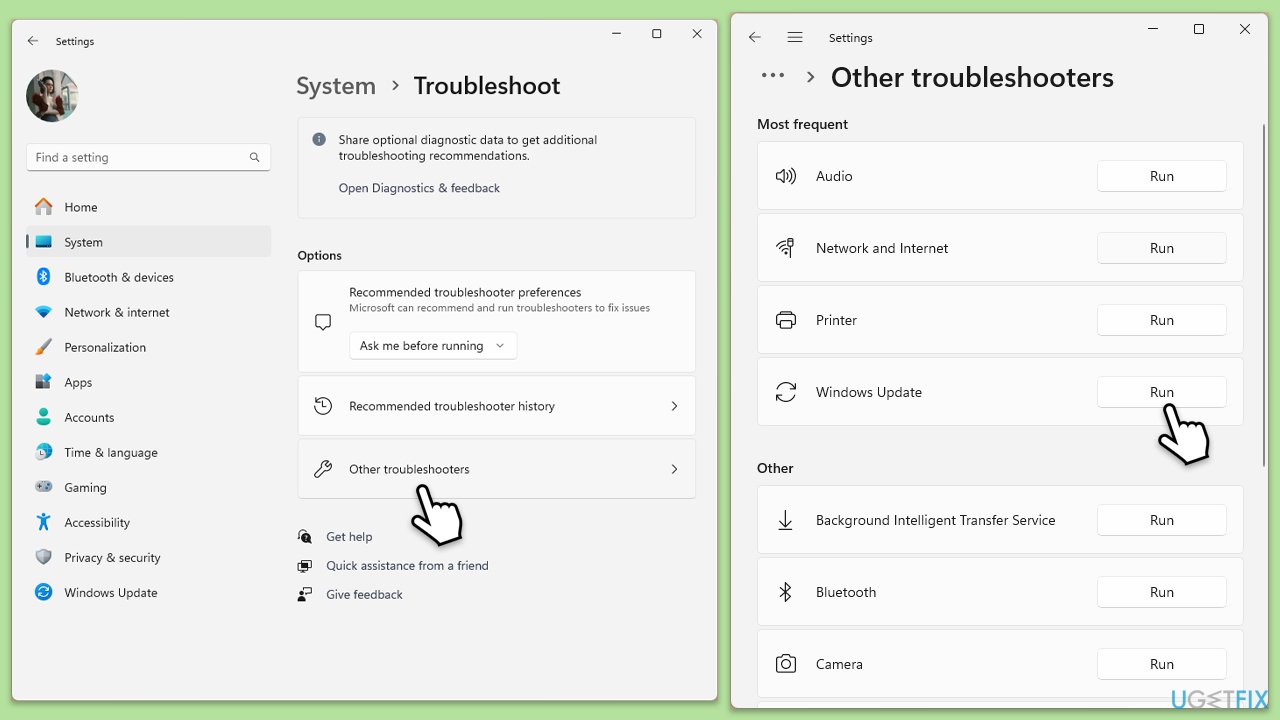
Lösung 2. Internetverbindung prüfen
Netzwerkprobleme können den Download- und Installationsprozess von Updates stören. Durch die Gewährleistung einer stabilen Internetverbindung können diese Probleme vermieden werden.
- Stellen Sie sicher, dass Ihr Gerät mit einem stabilen WLAN-oder kabelgebundenen Netzwerk verbunden ist.
- StartenSie Ihren Router oder Ihr Modem neu, wenn die Verbindung instabil ist.
- Stellen Sie erneut eine Verbindung zum Netzwerk her und versuchen Sie erneut, das Update herunterzuladen.
Unzureichender Speicherplatz kann verhindern, dass KB5044380 heruntergeladen und installiert wird. Das Freigeben von Speicherplatz kann zur Behebung dieses Problems beitragen.
- Geben Sie
- Datenträgerbereinigung in die Windows-Suche ein und drücken Sie die Eingabetaste. Wenn Ihr Windows auf
- Laufwerk C installiert ist, wählen Sie es aus der Liste aus (dies sollte die Standardeinstellung sein) und drücken Sie OK. Klicken Sie auf
- Systemdateien bereinigen. Wählen Sie erneut Ihr Hauptlaufwerk aus und klicken Sie auf
- OK. Wählen Sie hier die größten Teile der verwendeten Daten aus – dazu gehören typischerweise
- Temporäre Internetdateien, Windows Update, Temporäre Dateien, Papierkorb, Lieferoptimierungsdateien und andere. Klicken Sie auf
- OK – der Vorgang sollte in Kürze abgeschlossen sein.

Beschädigte Systemdateien können die Installation von Updates verhindern. Durch Ausführen von SFC- und DISM-Scans können diese Dateien repariert werden.
- Geben Sie
- cmd in die Windows-Suche ein. Klicken Sie mit der rechten Maustaste auf
- Eingabeaufforderung und wählen Sie Als Administrator ausführen.
- Benutzerkontensteuerungfragt Sie, ob Sie Änderungen am System zulassen – klicken Sie auf Ja. Fügen Sie im Eingabeaufforderungsfenster den folgenden Befehl ein und drücken Sie die
- Eingabetaste:
sfc /scannow Sobald der Scan abgeschlossen ist, verwenden Sie die folgenden Befehle und drücken Sie nach jedem die - Eingabetaste:
Dism /Online /Cleanup-Image /CheckHealth
Dism /Online /Cleanup-Image /ScanHealth
Dism /Online /Cleanup-Image /RestoreHealth
(Hinweis: Wenn beim Ausführen des letzten Befehls ein Fehler auftritt, fügen Sie hinzu /Source:C:RepairSourceWindows /LimitAccess darauf zugreifen und es erneut versuchen.) - Starten SieIhr Gerät neu.

Dienste sind wichtige Komponenten im Windows-Ökosystem. Wenn also ein Teil ihres Betriebs unterbrochen wird, kann dies zu Problemen mit einer bestimmten Funktion führen, z. B. dem Windows-Update-Prozess.
- Geben Sie Dienste in die Windows-Suche ein und drücken Sie die Eingabetaste.
- Suchen Sie Windows Update.
- Wenn es bereits ausgeführt wird, klicken Sie mit der rechten Maustaste und wählen Sie Neu starten.
- Wenn der Dienst nicht ausgeführt wird, doppelklicken Sie darauf und wählen Sie Automatisch unter dem Starttyp aus dem Dropdown-Menü aus.
- Klicken Sie auf Starten, Übernehmen und OK.
-
Wiederholendiesen Vorgang mit den folgenden Diensten:
Background Intelligent Transfer Service (BITS)
Kryptografisch
Windows Installer - Starten Sie Ihren Computer neu.

Fix 6. Windows Update-Komponenten zurücksetzen
Durch das Zurücksetzen von Windows Update-Komponenten können beschädigte oder hängengebliebene Update-Dateien gelöscht werden, sodass das Update korrekt installiert werden kann.
- Öffnen Sie die Eingabeaufforderung als Administrator.
- Beenden Sie die Windows Update-bezogenen Dienste, indem Sie nacheinander die folgenden Befehle ausführen und nach jedem die Eingabetaste drücken:
net stop wuauserv
Net Stop cryptSvc
Net Stop Bits
Net Stop Msiserver - Benennen Sie die Ordner SoftwareDistribution und Catroot2 um, indem Sie die folgenden Befehle ausführen:
ren C:WindowsSoftwareDistribution SoftwareDistribution.old
ren C:WindowsSystem32catroot2 Catroot2.old
Hinweis: Wenn sich Ihre Windows-Installation nicht auf dem Laufwerk C befindet, ersetzen Sie „C“ durch den entsprechenden Laufwerksbuchstaben.
regsvr32.exe /s atl.dll
regsvr32.exe /s urlmon.dll
regsvr32.exe /s mshtml.dll
netsh winsock reset
netsh Winsock-Reset-Proxy - Starten Sie die Windows Update-bezogenen Dienste neu, indem Sie die folgenden Befehle ausführen:
net start wuauserv
net start cryptSvc
Net-Start-Bits
Net-Start-Msiserver - Starten Sie Ihren Computer neu.

Fix 7. Führen Sie einen sauberen Neustart durch
Ein sauberer Neustart startet Windows mit einem minimalen Satz an Treibern und Startprogrammen. Dies hilft zu erkennen, ob ein Hintergrundprogramm das Update stört.
- Geben Sie msconfig in die Windows-Suche ein und drücken Sie die Eingabetaste, um das Systemkonfigurationsfenster zu öffnen.
- Klicken Sie auf die Registerkarte Dienste und aktivieren Sie das Kontrollkästchen Alle Microsoft-Dienste ausblenden.
- Klicken Sie auf Alle deaktivieren, um Nicht-Microsoft-Dienste zu deaktivieren, und klicken Sie dann auf die Registerkarte Startup.
- Öffnen Sie den Task-Manager, deaktivieren Sie alle Startelemente und schließen Sie den Task-Manager.
- Gehen Sie zur Registerkarte Booten und markieren Sie die OptionSicherer Booten .
- Klicken Sie im Systemkonfigurationsfenster auf OK und starten Sie Ihren Computer neu.
- Versuchen Sie erneut, das Update zu installieren.
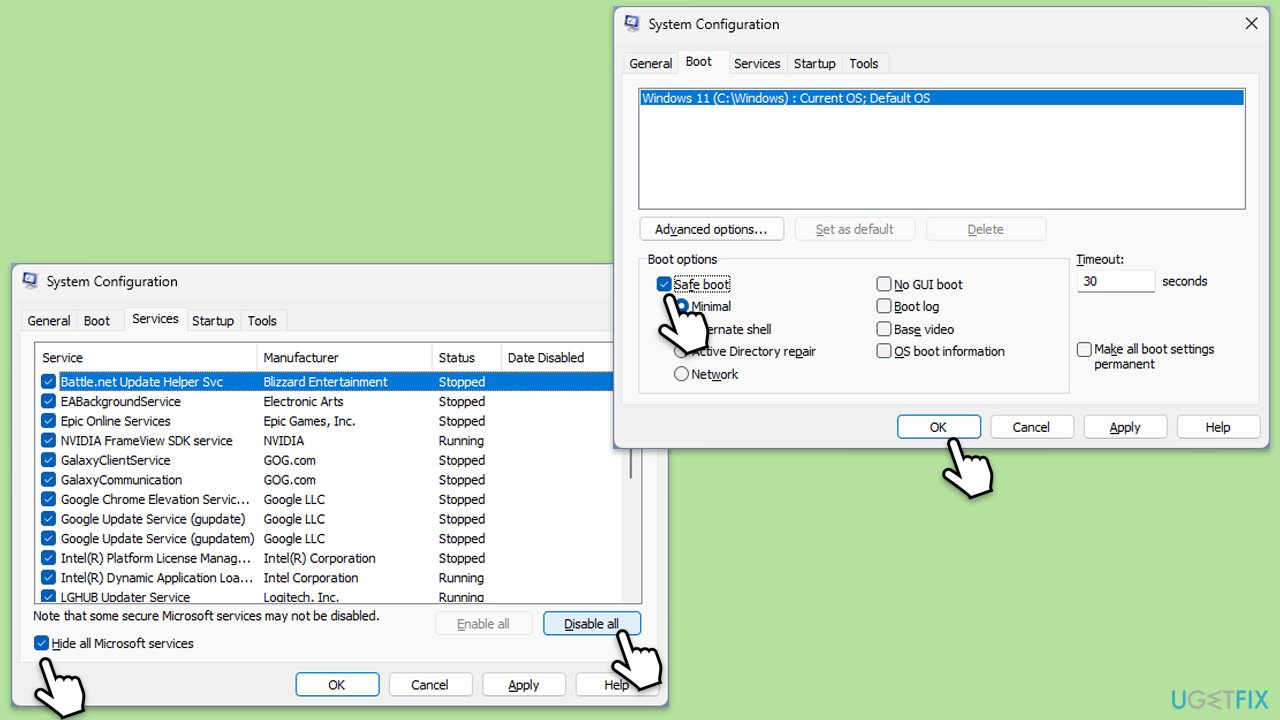
Das obige ist der detaillierte Inhalt vonWie kann behoben werden, dass KB5044380 unter Windows 11 nicht installiert werden kann?. Für weitere Informationen folgen Sie bitte anderen verwandten Artikeln auf der PHP chinesischen Website!
In Verbindung stehende Artikel
Mehr sehen- So beheben Sie den schwerwiegenden Win11Steam-Fehler
- So lösen Sie das Problem, dass für die Win11-Installation TPM2.0 erforderlich ist
- Einfache und effektive Schritte zur Behebung des Fehlers 0x80070057
- Fehler 0x80070057 beheben: Computerprobleme schnell lösen
- Win11-Anleitung zur Installation von Android-Apps

